
MySQL Workbenchのエクスポート・インポート手順
この記事では、「MySQL Workbench」を使ってDBをエクスポート・インポートする手順について解説しています。たまにしか使わないので備忘録として残しておきます。
エクスポート手順
①:「Server」 > 「Data Export」
②:エクスポート
「Sever」から「Data Export」を選択した後は、対象のデータを選択して(チェックを入れる)右下にある「Start Export」をクリックすればエクスポートできます。
インポート手順
①:「Server」 > 「Data Import」
②:インポート
「Sever」から「Data Import」を選択した後は、インポートするディレクトリ(sqlファイル群)を選択して、右下にある「Start Import」をクリックすればインポートできます。
終わりに
データベースのGUIクライアントツールに関しては、ブラウザで手軽に操作できる「phpMyAdmin」がお馴染みですが、セキュリティ的な懸念からNGが出ることも多い。
今回解説した「MySQL Workbench」に関しては、MySQL公式による提供という事で使用される機会がちょくちょくある。とはいえ頻度としてはそこまで多くないので、使い方を忘れがち。。
たぶん、また戻ってくる。
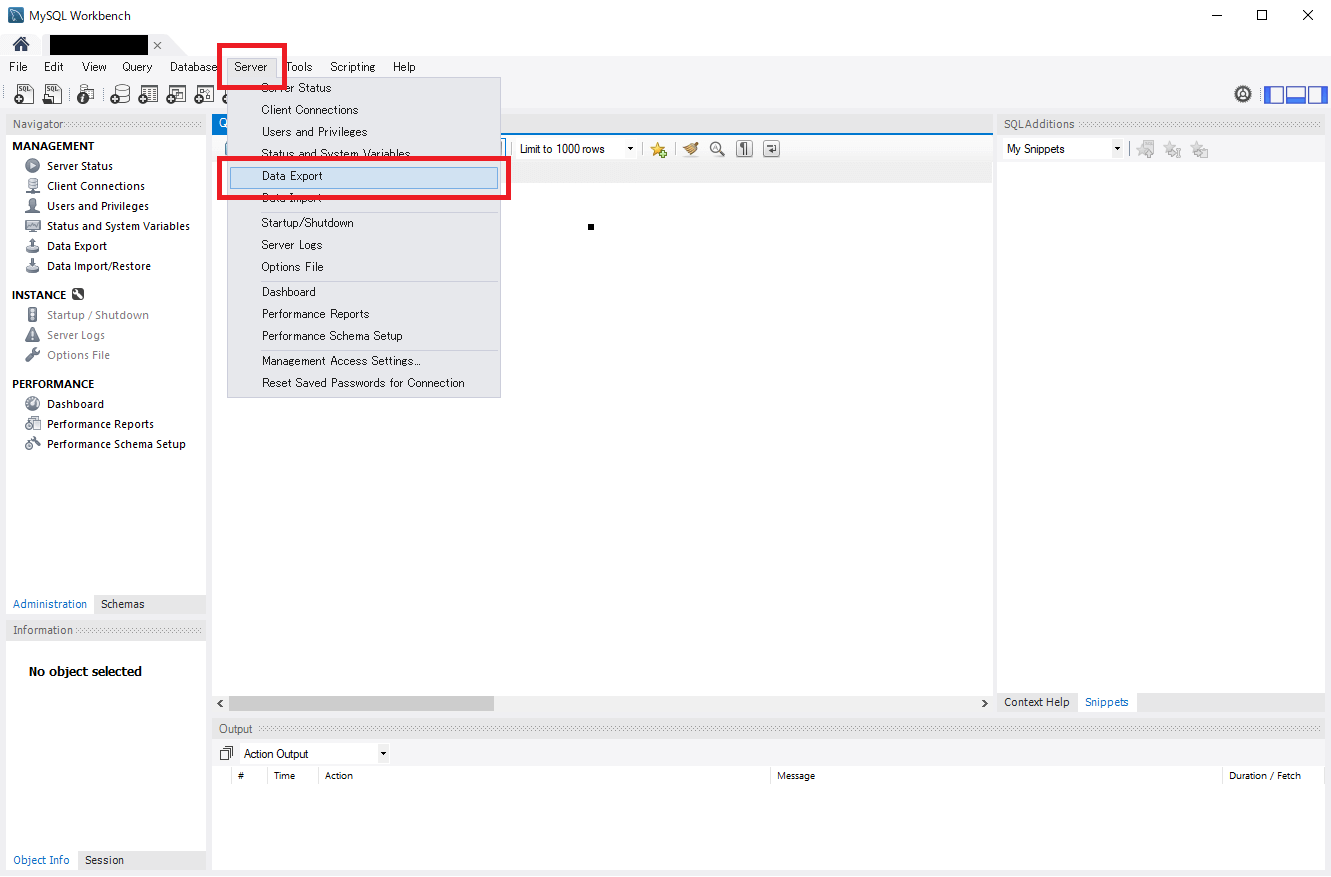
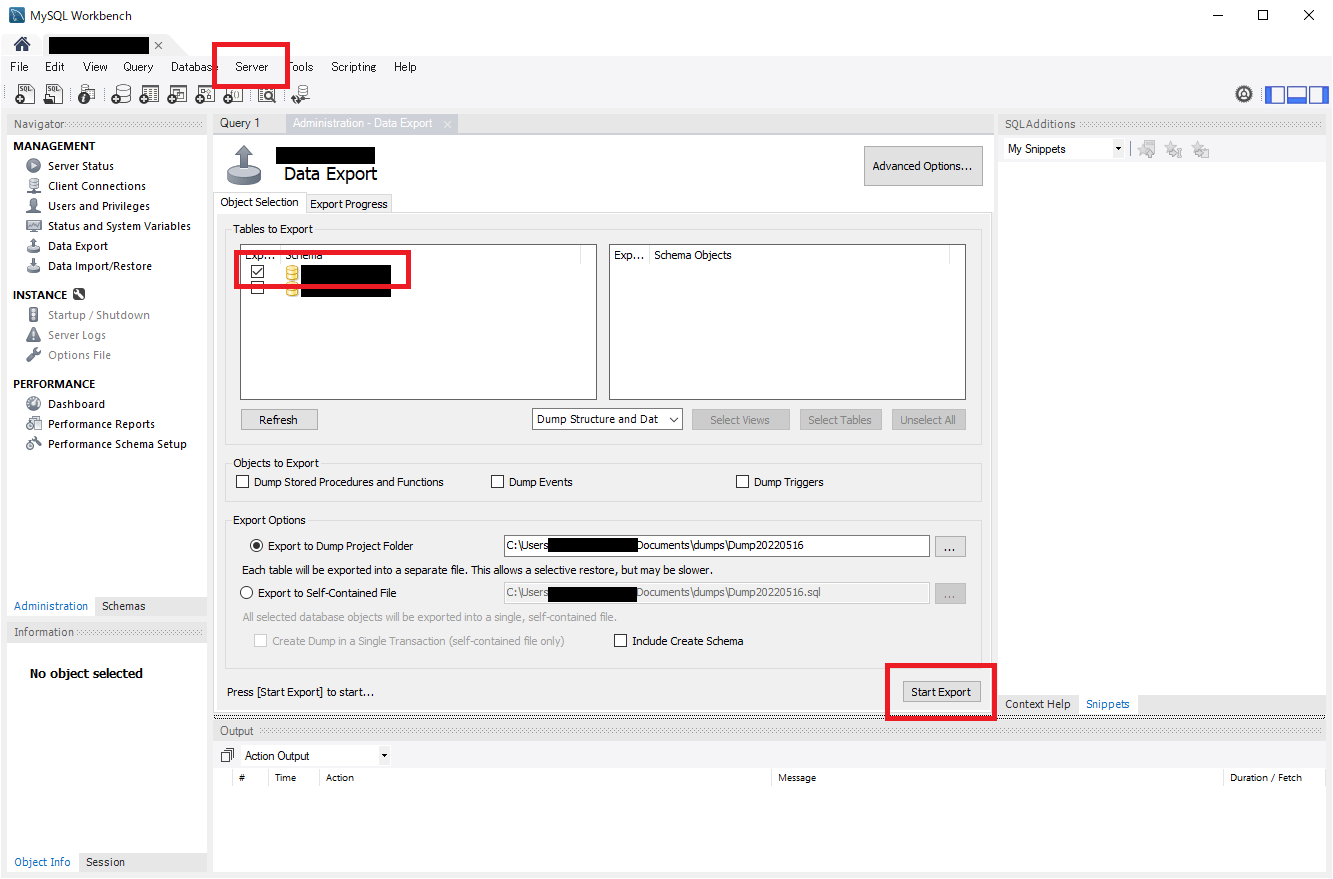
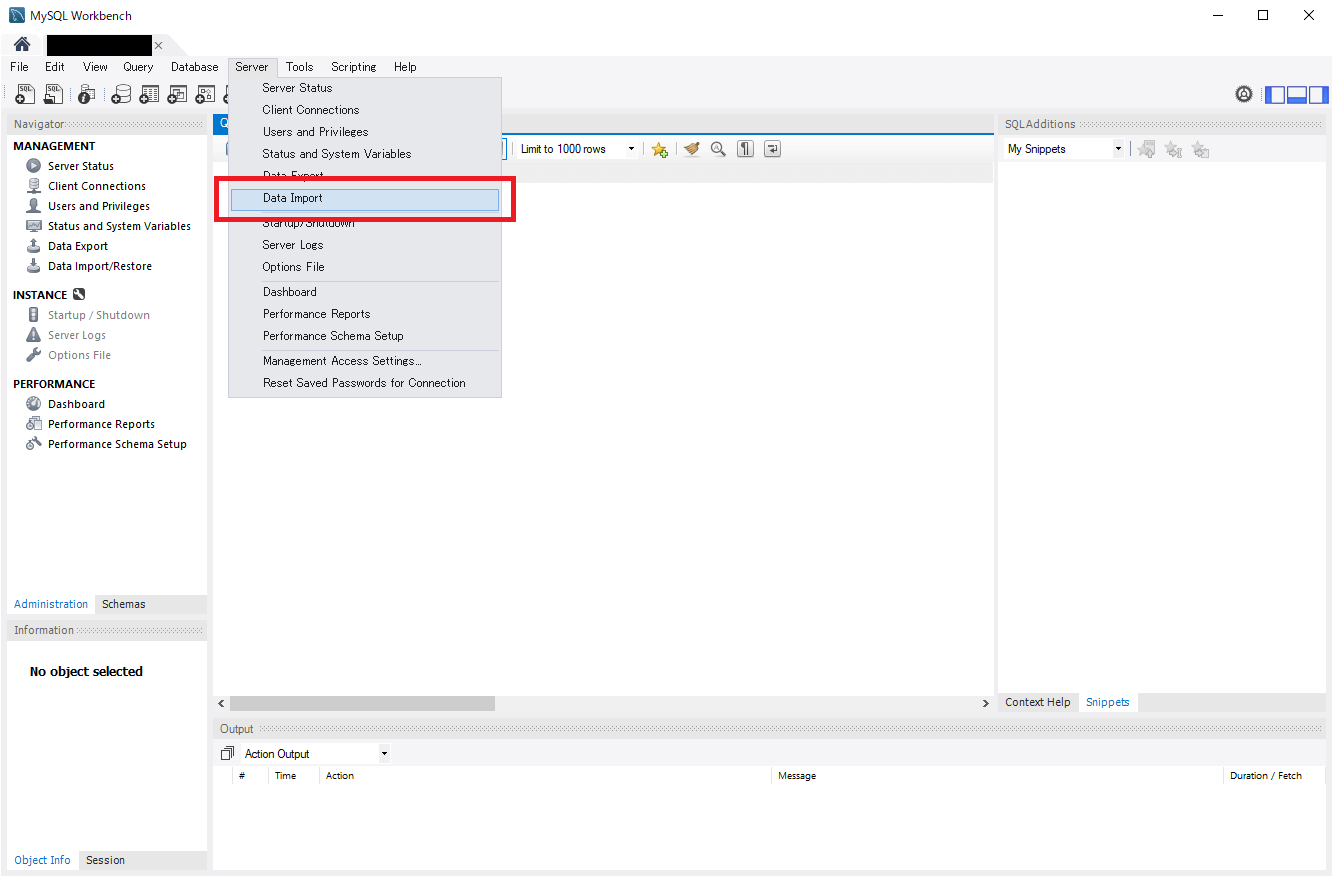
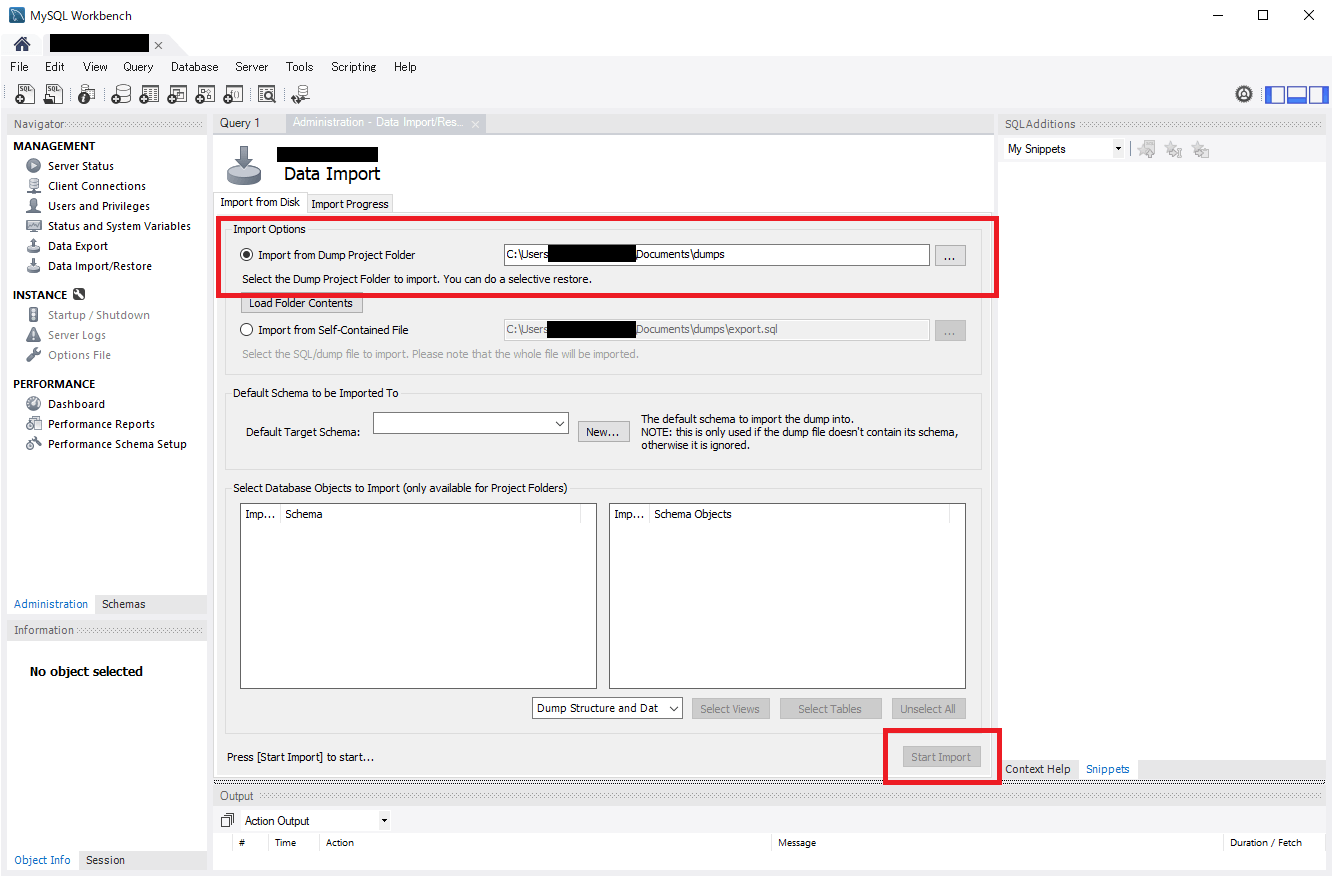
飲食→派遣→IT系ベンチャーに転職。
本業をベーシックインカムとし、やりたい事に挑戦するWebエンジニア。